Hướng dẫn cách kiểm tra số lần sạc iPhone nhanh và chính xác nhất
Số lần sạc iPhone sẽ cho chúng ta biết về tình trạng pin trong máy có thật sự tốt để dùng lâu dài hay cần phải thay pin mới.
“Làm thế nào để kiểm tra số lần sạc iPhone, biết được iPhone đã chai pin hay chưa với số lần sạc chính xác?” là câu hỏi rất nan giải đối với những ai đang sử dụng thiết bị iPhone, iPad.
Với những ai mua máy đã qua sử dụng, câu hỏi này lại càng được để tâm hơn bao giờ hết. Theo đó, số lần sạc pin sẽ cho biết người dùng trước đó có sử dụng máy nhiều hay không, tình trạng pin trong máy có thật sự tốt để dùng lâu dài hay phải thay pin mới, thậm chí số lần sạc đó còn có thể đoán biết được tuổi đời thiết bị sau khi đã hết hạn bảo hành từ Apple.
Chu kỳ sạc của iPhone, iPad được tính khi bạn dùng hết dung lượng và sạc lại. Ví dụ, trong ngày hôm nay, bạn sử dụng hết 75% sau đó bạn sạc cho đến khi đầy, sáng mai bạn sử dụng hết 25% kế tiếp. Pin sẽ tính tổng 100% dung lượng pin mà bạn đã sử dụng để quy ra một chu kỳ.
Trên thực tế tính năng kiểm tra pin iPhone đã có trên phiên bản iOS 13 nhưng vẫn còn khá sơ xài. Trong trường hợp bạn muốn kiểm tra chính xác số lần sạc pin và độ chai pin trên chiếc iPhone mình đang sử dụng, hãy thực hiện theo chỉ dẫn này!
Hướng dẫn cách kiểm tra số lần sạc iPhone nhanh và chính xác nhất
Bước 1: Đầu tiên, hãy vào Cài đặt> Quyền riêng tư> Phân tích & Cải tiến> Dữ liệu Phân tích. Tại đây bạn có thể tìm thấy hàng loạt bản ghi dữ liệu trên điện thoại của mình. (Nếu trước đó iPhone của bạn không bật “Chia sẻ Phân tích iPhone”, bạn phải đợi ít nhất 2 ngày để Apple có thể gửi dữ liệu về máy sau khi bật tuỳ chọn này)
Bước 2: Tại phần Dữ liệu Phân tích. Bạn kéo xuống tìm mục log-aggregated-[ngày chia sẻ dữ liệu] và chọn ngày mới nhất để có thể đọc chu kỳ sạc. Ví dụ, log-aggregated-[2020-04-19] như trong ảnh.
Bước 3: Để dễ tìm kiếm dữ liệu số lần sạc trên iPhone, bạn hãy sao chép toàn bộ dữ liệu log aggregated này qua ứng dụng Ghi chú.
Video đang HOT
Bước 4: Sau khi đã chép toàn bộ dữ liệu log aggregated vào ứng dụng Ghi chú, bạn hãy ấn nút chia sẻ ở góc bên phải và chọn Tìm trong ghi chú.
Bước 5: Bạn tiến hành nhập từ khóa BatteryCycleCount. Lúc này, bạn sẽ thấy số chu kỳ sạc pin của mình.
- Trong đó, apple.power.battery.cycle_count thể hiện số chu kỳ sạc (đầy 100%) của viên pin là 408 lần.
- apple.power.battery.design_capacity thể hiện dung lượng pin gốc của máy là 1960mAh ( iPhone 7).
- apple.battery.raw_max_capacity thể hiện dung lượng pin thực tế tính tới thời điểm hiện tại là 1840mAh. Dung lượng này sẽ giảm dần theo thời gian vì pin của thiết bị sẽ bị chai đi từng ngày. Đôi khi con số này sẽ lớn hơn dung lượng pin gốc của máy nếu bạn đã thay thế pin từ các hãng thứ ba.
Ngoài ra, bạn cũng có thể kiểm tra độ chai pin của máy bằng cách vào Cài đặt> Pin> Tình trạng pin. Sau đó lấy 100% trừ đi Dung lượng tối đa của thiết bị!
Duy Huỳnh
Bạn có thể sạc iPhone bằng những cách nào?
Sạc iPhone đã từng rất đơn giản. Bạn sẽ lấy cáp kết nối Lightning và cắm vào khu vực cổng sạc một cách nhanh chóng. Tuy nhiên, iPhone cũng có nhiều cách sạc khác mà bạn có thể chưa biết.
Đó là một số phương thức sạc cực kỳ hiện đại (và có thể là thời trang). Những phương thức sạc cho iPhone mới có thể giúp bạn có tốc độ sạc cao hơn nhờ các công nghệ cao tích hợp. Dưới đây, FPT Shop sẽ chia sẻ cho các bạn 6 cách khác nhau để bạn có thể sạc iPhone của mình.
Bộ sạc Lightning USB thông thường
Đây là tùy chọn mặc định. Bạn lấy bộ sạc nhỏ từ hộp iPhone, cắm mọi thứ vào và chờ đợi. Bạn cũng có thể sử dụng khá nhiều bộ sạc USB hoặc cổng USB tương thích. Tuy nhiên, nếu làm như vậy, bạn nên biết rằng chúng cần phải có chứng nhận của Apple với tên gọi là MFI để đảm bảo an toàn cho thiết bị. Tất nhiên, các cửa hàng uy tín sẽ là lựa chọn lý tưởng để bạn mua các bộ sạc Lightning USB.
Sạc iPhone từ iPad
Nếu bạn có iPad Pro, bạn có thể sử dụng nó để sạc iPhone. Điều này có lẽ chỉ hữu ích trong trường hợp khẩn cấp khi bạn không thể tìm kiếm các nguồn điện xung quanh mình ngoài chiếc máy tính bảng bên cạnh. Nhược điểm là bạn sẽ cần cáp Lightning-to-USB-C để làm điều đó. Bạn có thể mua các dây cáp loại này từ những thương hiệu Apple, hoặc Anker.
Cổng USB-C
Nếu bạn đã có cáp USB-C-to-Lightning, bạn có thể sạc iPhone từ bất kỳ cổng USB-C nào. Và tin tốt nhất là những chiếc iPhone sẽ sạc với tốc độ cao hơn nếu được hỗ trợ (kể từ thế hệ iPhone 8 trở đi). Lưu ý là bộ sạc USB-C của Apple chỉ hoạt động tốt với iPhone nếu bạn có đúng cáp.
Pin dự phòng hỗ trợ sạc nhanh
Bây giờ, bạn cũng có thể sạc nhanh iPhone bằng sạc dự phòng nếu đang sử dụng USB-C. Điều kiện là bộ SDP của bạn cần có cổng USB-C với Power Delivery. Trên thực tế, đây có lẽ là cách để bạn sạc pin iPhone tốt nhất và tiện lợi nhất. Bạn có thể di chuyển mà vẫn cung cấp nhanh chóng năng lượng cho điện thoại của mình.
Đế sạc không dây chuẩn Qi
Bây giờ, chúng ta đến với miếng sạc Qi hoặc có thể gọi là đế sạc Qi. Nó khá tiện lợi vì bạn không phải dùng cáp Lightning để kết nối với cổng sạc nữa, nhưng hạn chế là chúng không hiệu quả bằng sạc qua cáp. Thêm vào đó, nó có thể không sạc tiếp tục cho iPhone nếu vị trí đặt của bạn bị sai. Tất nhiên, sạc không dây sẽ thường phù hợp để bạn sạc qua đêm khi không quá cần cung cấp nhiều năng lượng trong thời gian ngắn. Ngoài ra, bạn cũng có thể sử dụng bộ sạc chuẩn Qi để cung cấp năng lượng cho AirPods có hộp sạc không dây.
Sử dụng pin dự phòng có hỗ trợ sạc chuẩn Qi
Sẽ thú vị thế nào khi bạn sạc cho iPhone mà không cần sử dụng bất kỳ cáp kết nối nào? Đó chính là phương pháp sạc bằng bộ sạc dự phòng không dây chuẩn Qi mà mình giới thiệu ở phần cuối cùng bài viết. Tuy nhược điểm cũng sẽ tương tự như đế sạc Qi thông thường, nhưng lợi ích là bạn có thể di chuyển và mang đi dễ dàng bất cứ đâu để sạc iPhone mà không cần tới loại cáp nào cả. Tất nhiên, các thế hệ iPhone 8 trở đi sẽ hỗ trợ tính năng này.
Theo FPT Shop
Người dùng báo cáo iPhone XR đang gặp lỗi với một nhà mạng tại Anh  Theo một báo cáo mới đến từ BBC, một số model iPhone XR dường như đang gặp lỗi với nhà mạng O2 tại Anh. Dựa trên nhiều báo cáo trên Twitter, người dùng iPhone XR sử dụng dịch vụ của nhà mạng O2 đã gặp phải vấn đề nhiều lần mất tín hiệu mỗi ngày. Theo trang Macrumors, điều này dẫn tới việc...
Theo một báo cáo mới đến từ BBC, một số model iPhone XR dường như đang gặp lỗi với nhà mạng O2 tại Anh. Dựa trên nhiều báo cáo trên Twitter, người dùng iPhone XR sử dụng dịch vụ của nhà mạng O2 đã gặp phải vấn đề nhiều lần mất tín hiệu mỗi ngày. Theo trang Macrumors, điều này dẫn tới việc...
Tiêu điểm
Tin đang nóng
Tin mới nhất

Điều quan trọng cần lưu ý trước khi mua máy chơi game Switch 2

Sony chốt ngày ra mắt Xperia 1 VII

Galaxy A 'lên đời' mạnh mẽ khi 'hồn' Galaxy S25 nhập vào điện thoại giá rẻ

Điện thoại Galaxy S25 Edge siêu mỏng chốt ngày ra mắt

iPhone 18 Pro Max: Cách mạng thiết kế với Face ID dưới màn hình

Sếp Apple: '10 năm tới, bạn có thể không cần iPhone nữa'

Garmin ra mắt thế hệ đồng hồ thông minh vívoactive 6 mới

Trải nghiệm chụp ảnh mùa hè cùng Galaxy S25 Ultra

Realme hé lộ smartphone pin siêu khủng 10.000 mAh

Galaxy Z Fold 7 và Z Flip 7 bắt đầu đi vào sản xuất

Asus ra mắt máy tính 'tất cả trong một' Asus V440 với thiết kế tối ưu

iPhone 18 Pro sẽ có một cái nhìn thực sự khác biệt
Có thể bạn quan tâm

Nhiều người chưa thể phân biệt giữa USB-C và USB4
Thế giới số
09:52:14 11/05/2025
Hoa hậu Ý Nhi nhảy "Vũ điệu đại ngàn" ở khai mạc Miss World
Sao việt
09:50:44 11/05/2025
Vợ Quang Hải 'đội sổ' top WAGs thị phi, 1 bóng hồng 'đu theo' nhận kết đắng?
Netizen
09:47:26 11/05/2025
3 thời điểm nên ăn chuối luộc để có lợi cho sức khỏe
Sức khỏe
09:45:26 11/05/2025
Cách sử dụng củ sen trong làm đẹp da và tóc
Làm đẹp
09:43:03 11/05/2025
Vay tiền online mua iPhone trả góp, cô gái trẻ mất gần 122 triệu đồng
Pháp luật
09:37:45 11/05/2025
Phát hiện thi thể hai học sinh trôi dạt vào bờ biển ở Đà Nẵng
Tin nổi bật
09:31:01 11/05/2025
Trailer Squid Game 3: NSX gạch tên V và 1 sao nam hollywood, lợi dụng BTS?
Hậu trường phim
09:08:21 11/05/2025
Doãn Hải My đọ sắc sau sinh với con gái đại gia Minh Nhựa, bức ảnh "toát mùi" giàu nhưng thay đổi lớn sau một năm
Sao thể thao
09:05:47 11/05/2025
Hàng chục nghìn người đội mưa xem dàn "Anh trai say hi" hát và... khóc
Nhạc việt
08:56:41 11/05/2025
 iPhone 12 đẹp lung linh với thiết kế vuông độc lạ, ‘tai thỏ’ đã nhỏ gọn hơn
iPhone 12 đẹp lung linh với thiết kế vuông độc lạ, ‘tai thỏ’ đã nhỏ gọn hơn Bị chê đủ bề, iPhone SE 2020 vẫn được nhiều người Trung Quốc săn đón
Bị chê đủ bề, iPhone SE 2020 vẫn được nhiều người Trung Quốc săn đón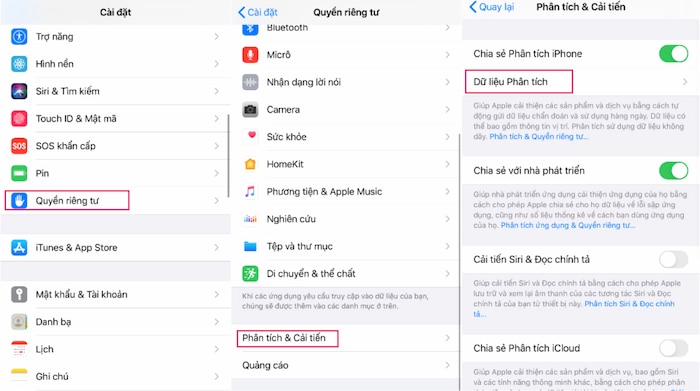
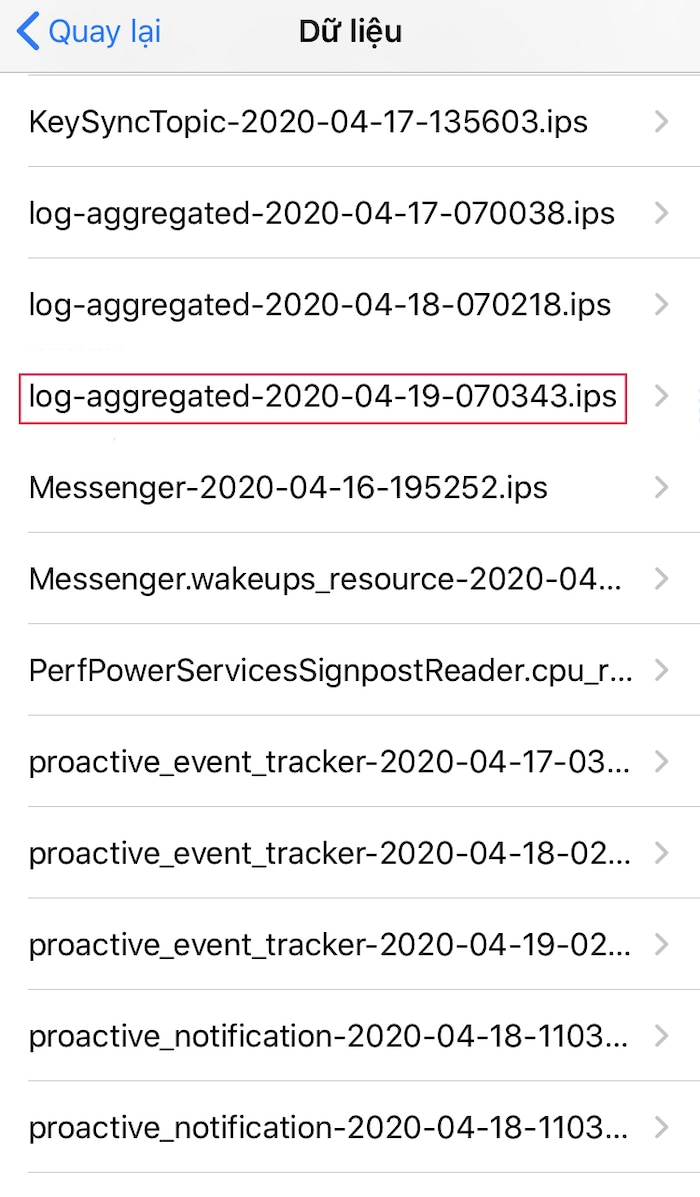
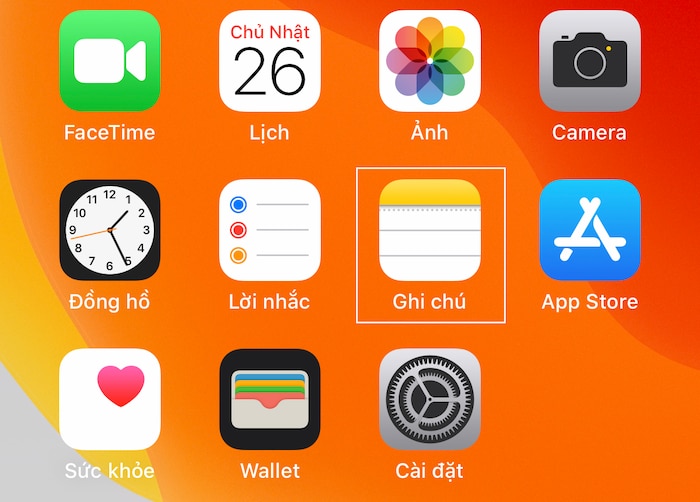
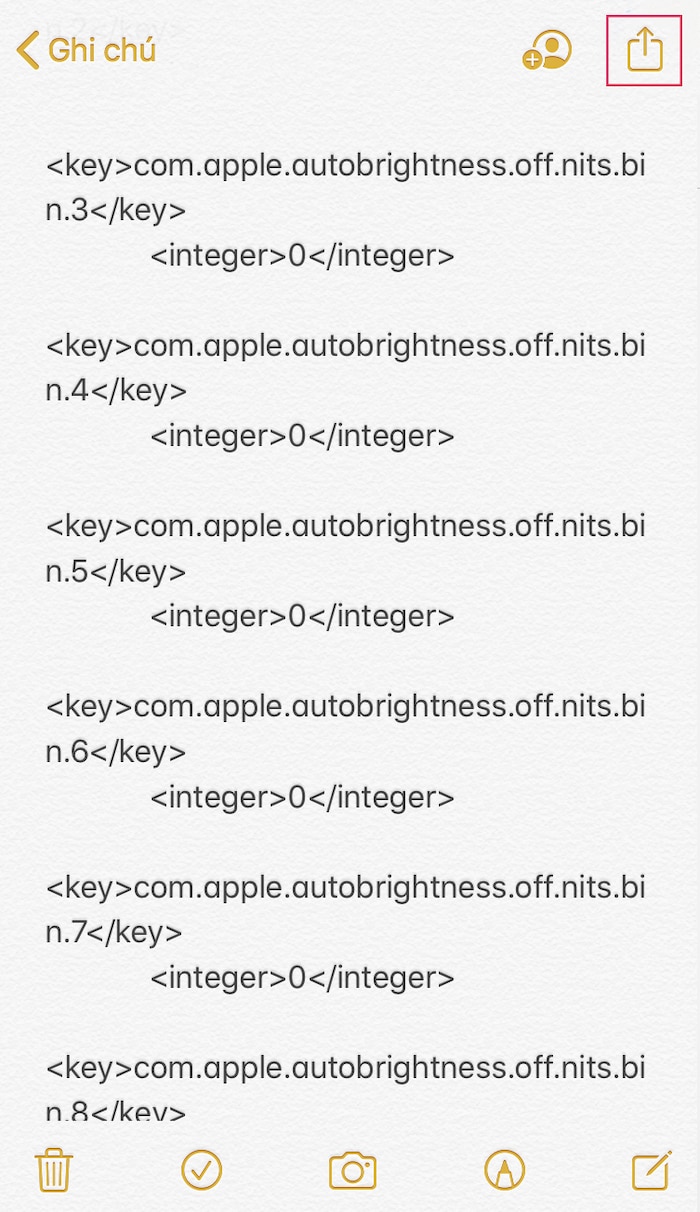
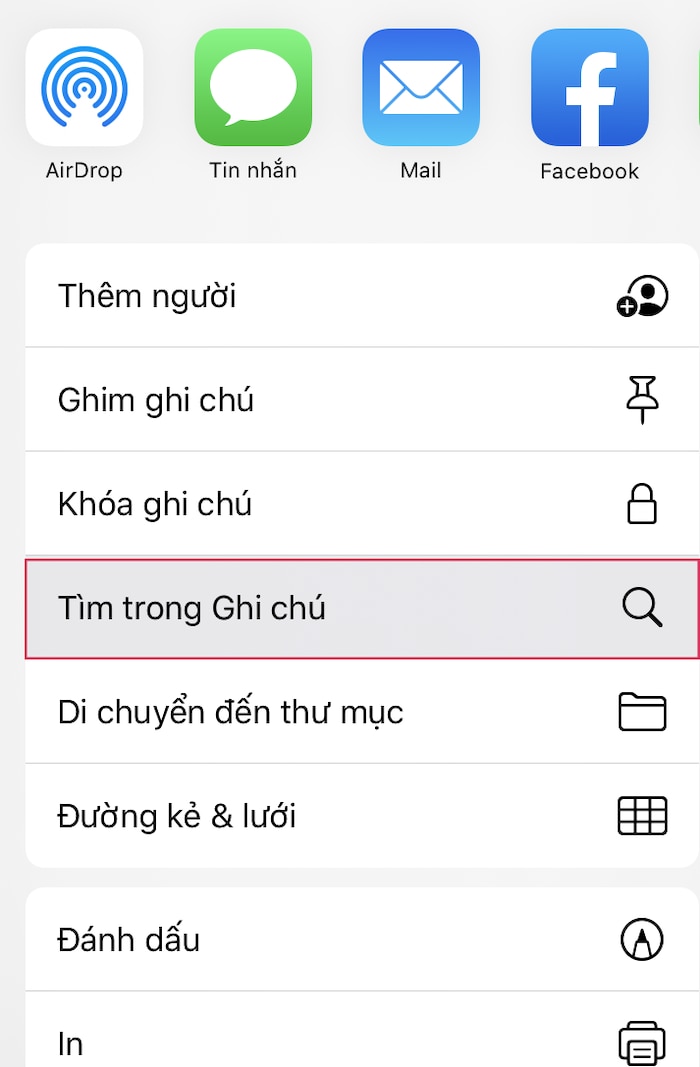
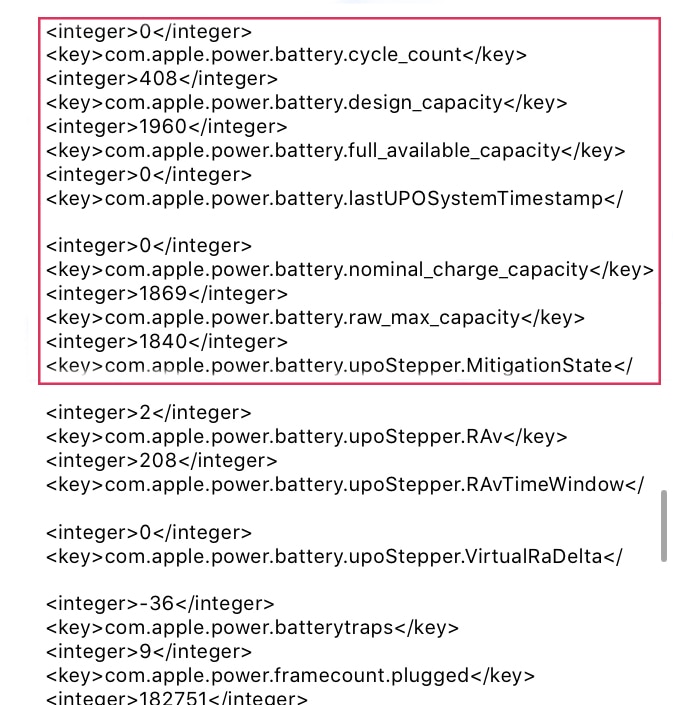
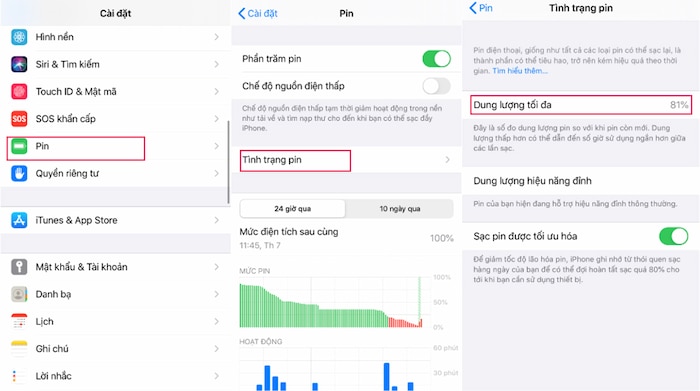





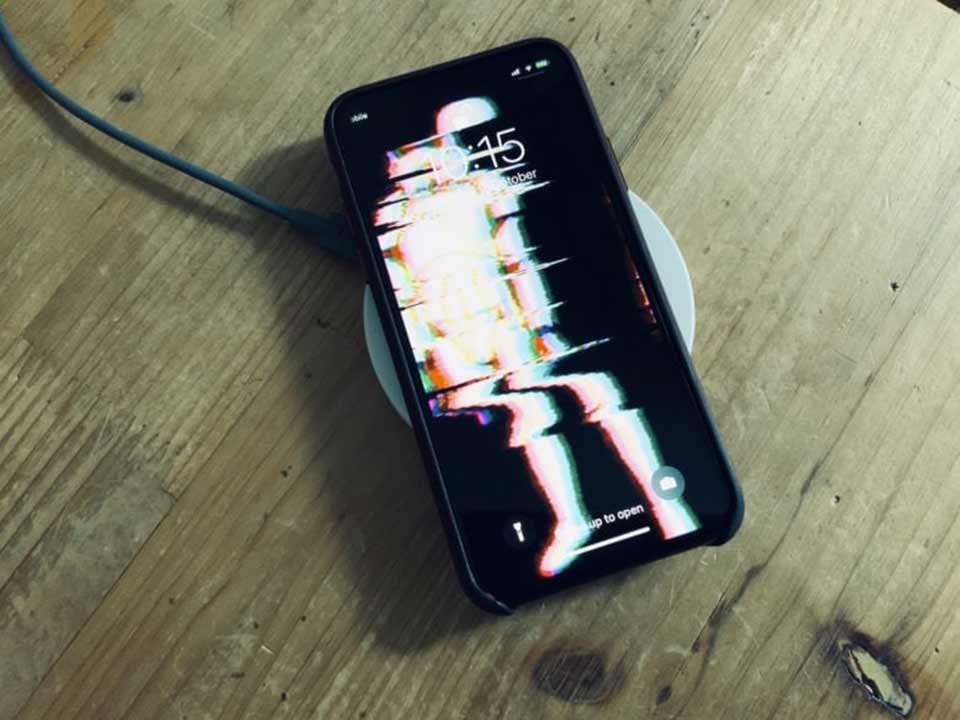


 CES 2020: Oral-B và Colgate ra mắt bàn chải thông minh kết nối với iPhone
CES 2020: Oral-B và Colgate ra mắt bàn chải thông minh kết nối với iPhone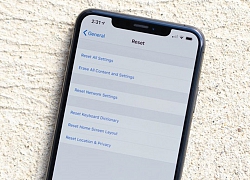 Đây là điều cần làm khi thanh lý iPhone cũ, lên đời iPhone 11 Pro chơi Tết
Đây là điều cần làm khi thanh lý iPhone cũ, lên đời iPhone 11 Pro chơi Tết
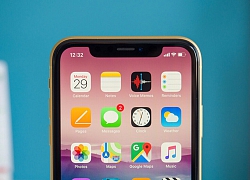 iPhone 9 Plus sẽ trình làng vào cuối năm nay
iPhone 9 Plus sẽ trình làng vào cuối năm nay
 iPhone 2020 có thể sở hữu màn hình mỏng hơn và tiết kiệm pin hơn, đây là cách Apple làm được điều đó
iPhone 2020 có thể sở hữu màn hình mỏng hơn và tiết kiệm pin hơn, đây là cách Apple làm được điều đó Nếu vẫn dùng mẫu iPhone này, bạn nên lên đời iPhone 11 "luôn và ngay"
Nếu vẫn dùng mẫu iPhone này, bạn nên lên đời iPhone 11 "luôn và ngay" Cách mở khóa Apple Watch bằng iPhone
Cách mở khóa Apple Watch bằng iPhone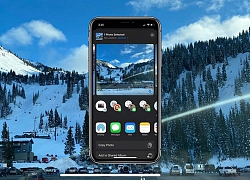 Cách gỡ bỏ thông tin vị trí trước khi chia sẻ ảnh trên iOS
Cách gỡ bỏ thông tin vị trí trước khi chia sẻ ảnh trên iOS Đánh giá iPhone 7 Plus cập nhật iOS 13: Đẳng cấp là mãi mãi!
Đánh giá iPhone 7 Plus cập nhật iOS 13: Đẳng cấp là mãi mãi! Galaxy S25 Ultra có thể dùng được trong bao lâu?
Galaxy S25 Ultra có thể dùng được trong bao lâu? Quên iPhone 17 đi, mẫu iPhone này sẽ khiến người dùng ngây ngất
Quên iPhone 17 đi, mẫu iPhone này sẽ khiến người dùng ngây ngất Đồn đoán về mức giá của iPhone phiên bản 'gập', xem xong ai nấy đều lắc đầu
Đồn đoán về mức giá của iPhone phiên bản 'gập', xem xong ai nấy đều lắc đầu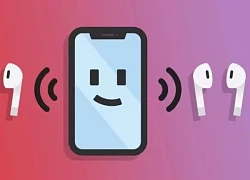 9 tính năng Android mà người dùng iPhone luôn khao khát
9 tính năng Android mà người dùng iPhone luôn khao khát Sony ra mắt Xperia 1 VII lúc 9 giờ sáng 13/5, liệu ai còn quan tâm?
Sony ra mắt Xperia 1 VII lúc 9 giờ sáng 13/5, liệu ai còn quan tâm? Smartphone độ bền quân đội, RAM 8 GB, pin 6.000mAh, giá chỉ hơn 4 triệu đồng
Smartphone độ bền quân đội, RAM 8 GB, pin 6.000mAh, giá chỉ hơn 4 triệu đồng Apple chơi lớn với iPhone gập: Màn hình siêu mỏng Samsung cũng chưa từng dùng
Apple chơi lớn với iPhone gập: Màn hình siêu mỏng Samsung cũng chưa từng dùng Nếu có điện thoại Galaxy, người dùng nên cài bản cập nhật ngay
Nếu có điện thoại Galaxy, người dùng nên cài bản cập nhật ngay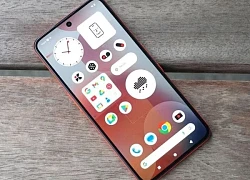 Smartphone cấu hình tốt, chống nước, khả năng tùy biến đa dạng, giá 'hạt dẻ'
Smartphone cấu hình tốt, chống nước, khả năng tùy biến đa dạng, giá 'hạt dẻ' Sắp có Galaxy Z Fold 7 siêu mỏng cho Samfan?
Sắp có Galaxy Z Fold 7 siêu mỏng cho Samfan? Bức ảnh phơi bày quá khứ của Diệu Nhi
Bức ảnh phơi bày quá khứ của Diệu Nhi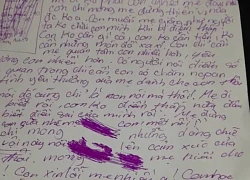 Lá thư của bé gái lớp 5 khiến hàng trăm phụ huynh rơi nước mắt: Không cần 3 điều, chỉ muốn 1 thứ đơn giản duy nhất
Lá thư của bé gái lớp 5 khiến hàng trăm phụ huynh rơi nước mắt: Không cần 3 điều, chỉ muốn 1 thứ đơn giản duy nhất Đậu Kiêu: Thợ gội đầu cố chen chân vào nhà đại gia, cưới ái nữ trùm sòng bạc và nhận về cái kết ê chề
Đậu Kiêu: Thợ gội đầu cố chen chân vào nhà đại gia, cưới ái nữ trùm sòng bạc và nhận về cái kết ê chề Bộ ảnh chụp những người phụ nữ trước và sau khi làm mẹ: Càng kéo xuống cuối càng xúc động
Bộ ảnh chụp những người phụ nữ trước và sau khi làm mẹ: Càng kéo xuống cuối càng xúc động Nhầm chân ga, người đàn ông lái ô tô lao thẳng vào quán bánh cuốn ở Hà Nội
Nhầm chân ga, người đàn ông lái ô tô lao thẳng vào quán bánh cuốn ở Hà Nội Cường Đô La - Minh Nhựa: Cặp bài trùng khuấy đảo giới thượng lưu, có 1 ẩn số thuộc về quá khứ
Cường Đô La - Minh Nhựa: Cặp bài trùng khuấy đảo giới thượng lưu, có 1 ẩn số thuộc về quá khứ Xôn xao ảnh Triệu Lệ Dĩnh vào vai Tiểu Long Nữ, đẹp lung linh vẫn thua xa Lưu Diệc Phi một điểm
Xôn xao ảnh Triệu Lệ Dĩnh vào vai Tiểu Long Nữ, đẹp lung linh vẫn thua xa Lưu Diệc Phi một điểm 2 sao Việt mang thai ở tuổi 46: Người lần đầu làm mẹ, người lần thứ 4
2 sao Việt mang thai ở tuổi 46: Người lần đầu làm mẹ, người lần thứ 4 Máy bay Vietjet Air trượt khỏi đường băng khi hạ cánh
Máy bay Vietjet Air trượt khỏi đường băng khi hạ cánh
 Đại học Văn Lang đưa ra quyết định cuối cùng với nam sinh vô lễ với Cựu chiến binh
Đại học Văn Lang đưa ra quyết định cuối cùng với nam sinh vô lễ với Cựu chiến binh Nghệ sĩ bị đuổi việc vì để mic đụng vào nón "nữ hoàng cải lương": Phải bán cà phê cóc, vợ bỏ đi
Nghệ sĩ bị đuổi việc vì để mic đụng vào nón "nữ hoàng cải lương": Phải bán cà phê cóc, vợ bỏ đi

 Cán bộ từng điều tra vụ nữ sinh Vĩnh Long hé lộ tin sốc, phủ nhận 1 điều
Cán bộ từng điều tra vụ nữ sinh Vĩnh Long hé lộ tin sốc, phủ nhận 1 điều Trung Tá 'má lúm' gây sốt Quảng Trường Đỏ bắt tay Lãnh tụ Nga, lộ đời tư mơ ước
Trung Tá 'má lúm' gây sốt Quảng Trường Đỏ bắt tay Lãnh tụ Nga, lộ đời tư mơ ước Trấn Thành livestream nóng trận mưa gió giáng xuống concert Anh Trai Say Hi, hoang mang sợ sập lều!
Trấn Thành livestream nóng trận mưa gió giáng xuống concert Anh Trai Say Hi, hoang mang sợ sập lều! Nóng: Won Bin chính thức lên tiếng sau bao lần bị réo gọi vào scandal chấn động của Kim Soo Hyun
Nóng: Won Bin chính thức lên tiếng sau bao lần bị réo gọi vào scandal chấn động của Kim Soo Hyun